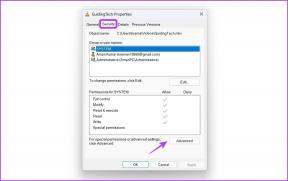2 דרכים לקבל מצב כהה עבור ספארי ב-iOS
Miscellanea / / November 29, 2021
מעבר למצב חשוך באפליקציות iOS המספקות את הפונקציונליות אינו נועד רק לאסתטיקה. זה גם עוזר שמירה על חיי סוללה, במיוחד על מכשירי iOS עם צגי OLED. אבל למרבה הצער Safari שהוא הדפדפן המובנה בתוך iOS חסר מצב כהה ייעודי. זה קצת אבסורד ומאכזב.

למרבה המזל, מצאנו שתי דרכים לעקיפת הבעיה כדי לקבל פונקציונליות של מצב כהה עבור Safari. הראשון כרוך בשימוש בתצוגת הקורא של הדפדפן, בעוד שהשני מנצל את תכונת ה-Smart Invert הכוללת של iOS. הם לא הכי נוחים בהשוואה למה שאתה מקבל דפדפני אינטרנט מסוימים של צד שלישי אבל עובד די טוב בכל זאת.
1. תצוגת קורא
תצוגת הקורא של ספארי היא פונקציה שימושית בטירוף שמסירת עומס מיותר (פרסומות בפרט) מדפי אינטרנט תוך כדי ממקד את תשומת הלב שלך על התוכן החשוב. לא רק זה, אלא הוא גם מאפשר לך לעבור לרקע כהה לחלוטין, ומהווה תחליף משובח למצב כהה.
עם זאת, היכולת לעבור לתצוגת Reader זמינה רק באתרים התומכים בפונקציונליות - בעיקר בלוגים ואתרי מדיה. וגם אז, רק דפי אינטרנט בודדים נתמכים, בעוד שדפי בית נותרים ברובם מחוץ למעגל. בלי קשר, בואו נבדוק את זה בפעולה.
שלב 1: בקר בבלוג או באתר המועדפים עליך ולאחר מכן פתח פוסט. בזמן הטעינה, הודעת 'תצוגת קורא זמינה' צריכה להבהב בשורת הכתובת כדי לציין שהדף תומך בתצוגת קורא.

שלב 2: הקש על סמל תצוגת הקורא (שלוש וחצי שורות מוערמות) משמאל לשורת הכתובת. Safari טוען את הדף בתצוגת Reader באופן מיידי.

שלב 3: הקש על aA סמל בצד ימין של שורת ה-URL. בתפריט הנפתח, בחר את הצבע הכהה ביותר.

שלב 4: הקש מחוץ לתפריט כדי לסגור אותו. ותיהנו לקרוא את הפוסט במצב אפל מלא. סרגלי הכתובת וסרגלי הניווט לחלק העליון והתחתון של המסך נעלמים עם הגלילה כלפי מטה.

שים לב שניווט לדף אחר משבית את תצוגת הקורא ואתה צריך להפעיל אותה מחדש באופן ידני. עם זאת, הגדרת צבע הרקע נשמרת, כך שפשוט מעבר לתצוגת Reader אמור להספיק.
2. קיצור דרך היפוך חכם
השילוב של Reader View ורקע כהה פועלים היטב יחד כדי לחקות מצב כהה. אבל כפי שצוין לעיל, אתה לא יכול להשתמש בו בכל אתר אינטרנט. עבור אותם אתרים שאינם תומכים ב-Reader View (או אם אינך אוהב לעבור אליו כל הזמן), אז תכונת Smart Invert של iOS אמורה להיות שימושית.
Smart Invert מציג מצב כהה מדומה בכל ממשק המשתמש של iOS על ידי היפוך צבעים, ועושה זאת "בחכם", כפי שהשם מרמז. התמונות נותרות ללא שינוי, אם כי אתה עדיין יכול לצפות שדברים ייראו קצת מוזרים לפעמים. בסך הכל, זה עובד די טוב בספארי.
אבל מכיוון שהפעלת Smart Invert דורשת מספר הקשות כדי לנווט פנימה אפליקציית ההגדרות, ומכיוון שהוא משפיע גם על אפליקציות אחרות, הצורך להפעיל ולכבות אותו יכול להיות גרירה. למרבה המזל, ישנם כמה קיצורי דרך נחמדים (פיזיים ומבוססים על מגע) שבהם אתה יכול להשתמש כדי להפעיל או להשבית את התכונה.
שלב 1: באפליקציית ההגדרות, הקש על כללי ולאחר מכן הקש על נגישות.

שלב 2: גלול עד הסוף למטה, ולאחר מכן הקש על קיצור דרך נגישות בקטע למידה.

שלב 3: הקש על היפוך חכם של צבעים כדי לאגד את הפעולה ללחצן הבית, או ללחצן הצד במכשירי iOS ללא כפתור בית. זכור כי השבתת כל קיצורי דרך אחרים מאפשרת מעבר מהיר יותר ל-Smart Invert.

שלב 4: פתח את Safari. לחץ על כפתור הבית או כפתור הצד שלוש פעמים, והוא אמור לעבור באופן מיידי למצב כהה. חזור על אותה פעולה - לחיצה על כפתור הבית או הצד שלוש פעמים - כדי להשבית את המצב בכל עת. מגניב נכון?

הערה: אם ישנן פעולות אחרות הקשורות לכפתורי הבית או הצד, תתבקשו עם תפריט לבחירה ביניהן לאחר ביצוע לחיצה משולשת.
לחלופין, אתה יכול גם להפעיל את Smart Invert דרך מרכז הבקרה. כדי לעשות זאת, העלה את מרכז הבקרה (החלק מטה מהקצה הימני העליון של המסך ב-iOS 12), ולאחר מכן הקש על סמל קיצורי הנגישות. בתפריט שמופיע, הקש על Smart Invert.
בניגוד ל-Reader View שבה רק דף האינטרנט מושפע, ל-Smart Invert יש השפעה בכל מקום, כולל נושא הדפדפן, המקלדת על המסך וגיליון השיתוף. ועם קיצורי הדרך האלה, הפעלה וכיבוי שלו היא גם סופר נוחה.
אל תגביל את עצמך לספארי בלבד - שקול להשתמש ב-Smart Invert בכל אפליקציה אחרת שאינה כוללת פונקציונליות ייעודית של מצב כהה. עם זאת, ייתכן שלא תקבל חוויה דומה באפליקציה של צד שלישי.
תפקח עין
Reader View מספק חווית קריאה מעולה בשעת לילה מאוחרת עם הרקע הכהה שלו באתרים התומכים בתכונה. עם זאת, זה יכול להיות קצת מייגע מכיוון שאתה צריך לעבור בכל פעם שאתה עובר לדף אחר באופן ידני. והשינויים הפתאומיים בצבע אולי לא מבשרים טוב עם העיניים שלך!
למרבה המזל, יש לך גם את האמצעים להשתמש ב-Smart Invert למקרים שבהם Reader View פשוט לא חותך אותו. וקיצורי הדרך האלה (במיוחד הלחיצה המשולשת) עושים פלאים, נכון?
כן, אתה צריך לסבול כמה מוזרויות תוך כדי שימוש בשתי הדרכים לעקיפת הבעיה. אפל כבר הטמיעה תוכנית ייעודית מצב כהה באפליקציית הספרים המחודשת שלה, תמיכה ב-Safari עשויה להיות גם בכרטיסים. עד אז, עשה שימוש מלא בשתי השיטות הללו.
הבא: רוצה לנקות את לוח הגלישה לנקות באייפון? כך תוכל לנקות את המטמון וההיסטוריה של הדפדפן עבור Safari באייפון ובאייפד.